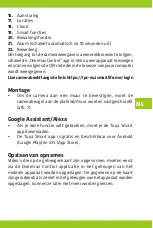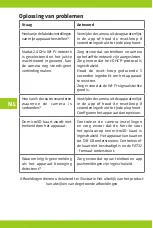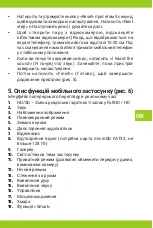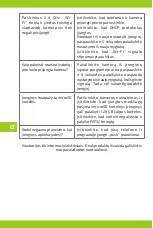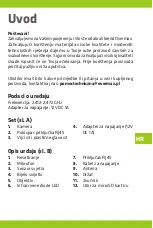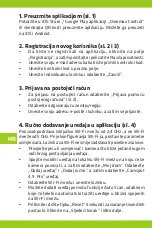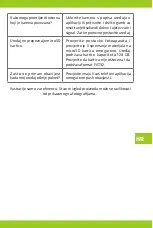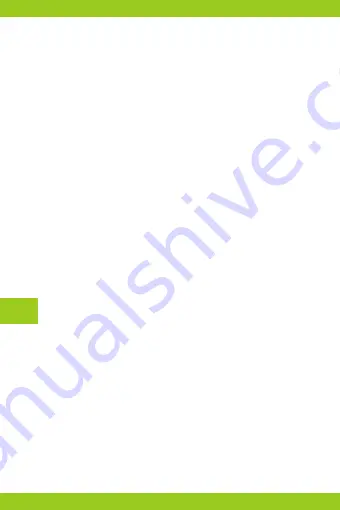
HR
1. Preuzmite aplikacijom (sl. 1)
Potražite u iOS Store / Google Play aplikaciji „Overmax Control”
ili skenirajte QR kod i preuzmite aplikaciju. Možete ga preuzeti
na iOS i Android.
2. Registracija novog korisnika (sl. 2 i 3)
•
Da biste se registrirali na aplikaciju, kliknite na polje
„Registracija”, a zatim pročitajte i prihvatite Pravila privatnosti.
•
Unesite svoju e-mail adresu kako biste primili kontrolni kod.
•
Unesite kontrolni kod u prazno polje.
•
Unesite individualnu lozinku i odaberite „Završi”.
3. Prijava na postojeći račun
•
Za prijavu na postojeći račun odaberite „Prijava pomoću
postojećeg računa” (sl. 2).
•
Odaberite odgovarajuću zemlju/regiju.
•
Unesite svoju adresu e-pošte i lozinku, a zatim se prijavite.
4. Ručno dodavanje uređaja u aplikaciju (sl. 4)
Proizvod podržava isključivo Wi-Fi mrežu od 2,4 GHz, a ne Wi-Fi
mreže od 5 GHz. Prije konfiguriranja Wi-Fi-ja, postavite parametre
usmjerivača. Lozinka za Wi-Fi ne smije sadržavati posebne znakove.
•
Provjerite jesu li usmjerivač i kamera što bliže jedan drugom
radi brzog postavljanja uređaja.
•
Spojite mobilni uređaj na lokalnu Wi-Fi mrežu na koju će se
kamera povezati, a zatim odaberite „Moj dom”. Odaberite
„Dodaj uređaj” i „Dodaj ručno”, a zatim odaberite „Camspot
4.9 Pro” uređaj.
•
Odaberite Wi-Fi mrežu i unesite lozinku.
•
Možete dodati uređaj pomoću funkcije Auto Scan, odabirom
koje će telefon automatski tražiti uređaje u blizini spojenih
na Wi-Fi mrežu.
•
Pritisnite i držite tipku „Reset” 5 sekundi za vraćanje tvorničkih
postavki. Kliknite na „Sljedeći korak” i idite dalje.
Summary of Contents for Camspot 4.9 Pro
Page 4: ...B 1 2 4 3 A 1 1 7 8 9 10 11 12 2 3 4 5 6 ...
Page 5: ...2 3 ...
Page 6: ...5 4 ...
Page 7: ...6 1 4 5 6 7 2 3 ...
Page 8: ...6 7 8 9 10 12 16 20 14 18 22 11 13 17 21 15 19 ...
Page 60: ......